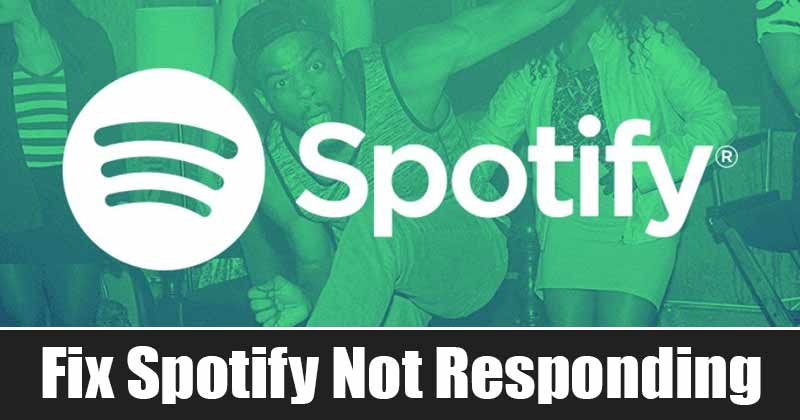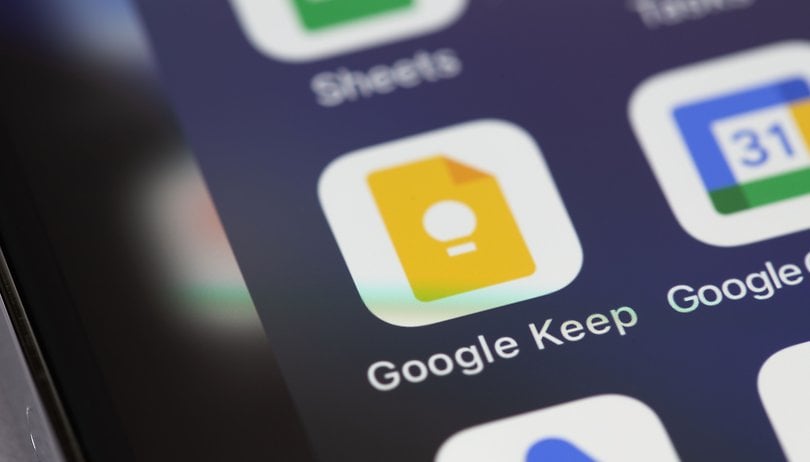A Google Dokumentumok használatakor időről időre találkozhat üres oldalakkal a dokumentumokban. Előfordulhat, hogy gépelés közben véletlenül megnyomta a Ctrl + Enter billentyűket, vagy másolt valamit egy nagyon eltérő formázású helyről. Akárhogy is, a nem kívánt üres oldalakat tartalmazó dokumentumok professzionálisnak tűnhetnek.
Szerencsére egyszerű megszabadulni ezektől az üres oldalaktól a Google Dokumentumokban. Ennek a műveletnek azonban néhány módja van. Az alábbiakban bemutatjuk, hogyan törölhet oldalakat a Google Dokumentumokban, valamint néhány hasznos tippet az alkalmazásról általában.
1. módszer: A Törlés lenyomása
Tehát megpróbálta lenyomni a Backspace gombot, de nem működött. Ez csak visszavezette az előző oldalra. Igen, a Google Docs és az MS Word is így működik. Valószínűleg azonban még nem próbáltad megnyomni a Törlés gombot. Ebben az esetben a törlés gomb gyorsan megszabadul a nem kívánt üres oldaltól. Íme, hogyan kell csinálni.
- Vigye a kurzort az előző oldal végére, és nyomja meg a Törlés gombot.

- Ha a fenti művelet nem működik, jelölje ki az üres oldalt, és nyomja meg ismét a Törlés gombot.

A legtöbb esetben a fenti megoldás megteszi a trükköt, ezért mindig ezt a módszert kell használnia, mielőtt más lehetőségeket vizsgálna meg. Időnként azonban az üres oldal marad.
2. módszer: Ellenőrizze az egyéni térközt
Ha a Google Dokumentumok arra utasítják, hogy egy bekezdés után automatikusan beszúrjon egy kis szóközt, az új oldalt eredményezhet a dokumentum végén. Ha meg szeretné tudni, hogy az egyéni térköz a hibás, próbálja meg a következő lépéseket.
- Lépjen a Formátum elemre az eszköztáron, majd lépjen a Sor- és bekezdésköz > Egyéni térköz pontra.

- Most a Bekezdésközök alatt állítsa az Után értéket 0-ra, és kattintson az Alkalmaz gombra.

3. módszer: Az oldaltörések beállítása
Az oldaltörések nem túl gyakran, de előfordulnak. Persze előfordulhat, hogy nem emlékszik arra, hogy végig navigált a Beszúrásig, majd hozzáadott egy oldaltörést, de ez nem az egyetlen módja.
Az oldaltörés beszúrásának gyorsbillentyűje a Ctrl + Enter. Ha rózsaszín ujja (vagy bármely más ujja) a Ctrl billentyű fölé kerül, előfordulhat, hogy véletlenül oldaltörést szúr be. Ilyen körülmények között gyorsan törölheti az új oldaltörést, de nem tudja törölni, és nem tudja használni a Backspace billentyűt, ha a szöveg közepén van.
4. módszer: Változtassa meg a margókat
Ha a margóbeállítások túl nagyok, a Google Dokumentumok megpróbál szóközt beszúrni alul, de végül egy üres oldalt ad hozzá. Ha ellenőrizni szeretné, hogy a nem kívánt oldal nagy margóból származik-e, tegye a következőket:
- Lépjen a Fájlba, és válassza az Oldalbeállítás lehetőséget.

- Az Oldalbeállítás ablakban állítsa be a margókat, és csökkentse azokat.

Tippek az üres oldalak megelőzésére a Google Dokumentumokban
A fenti módszerek bemutatják, mit tehet a nem kívánt oldalak törléséhez a Google Dokumentumokban, de van néhány módszer, amellyel megelőzheti, hogy ez megtörténjen. Ezt szem előtt tartva, íme néhány tipp a Google-dokumentumok jobb formázásához.
1. tipp: Használjon szakasztöréseket
Nem nevezhet „jól formázottnak” egy dokumentumot, ha nem használ szakasztöréseket. Ezek sokkal szervezettebbé teszik a munkáját. Szakasztörés hozzáadásához próbálja meg a következő lépéseket:
- Lépjen a Beszúrás elemre az eszköztáron, majd kattintson a Törés gombra.

- A Szünet menüből kiválaszthatja a kívánt szünet típusát.

-
Az oldaltörés új oldalt hoz létre.
-
A szakasztörés (következő oldal) a következő oldalra vált új szakasz hozzáadásához.
-
A szakasztörés (folyamatos) új szakaszt indít ugyanazon az oldalon.
-
2. tipp: Formázás törlése
A Clear formatting egy egyszerű eszköz, amely lehetővé teszi, hogy a dokumentumban lévő szöveg- és elrendezési beállításokat az alapértelmezett beállításokra állítsa. A Formázás törlése opció használatához tegye a következőket:
- Válassza a Formátum lehetőséget, majd kattintson a Formázás törlése gombra, vagy írja be a Ctrl + \ billentyűkombinációt.

Miután visszaállította a fenti formázást a kiválasztott szakaszra vagy a teljes dokumentumra, módosíthatja a megjelenést, a formázási jellemzőket és az elrendezést.
Üres oldal törlése a Google Dokumentumokban Android-eszközön
Sokak számára az Android és a Google Docs használata a de facto szabvány, elvégre mindkettőt a Google karbantartja. Bár a folyamat nagyon hasonlít a fent említett lépésekhez, itt egy gyors bemutató a végrehajtásáról.
- Nyissa meg a Google Dokumentumok alkalmazást a widgetre kattintva.
- Most nyissa meg a fájlt a törölni kívánt üres oldallal, és koppintson a Szerkesztés ikonra, úgy néz ki, mint egy ceruza.
- Ezután érintse meg a három függőleges pont túlcsordulás menüjét.
- Ezután érintse meg a Nyomtatási stílus elemet, ezzel eltávolítja az üres oldalakat.
Ha üres fájlt szeretne törölni, a következőképpen teheti meg.
- Nyissa meg a Google Dokumentumokat.
- Most kattintson a Több elemre vagy a három függőleges pontra az eltávolítani kívánt fájl oldalán.
- Ezután érintse meg az Eltávolítás elemet a törléshez.
Ezek a lépések a fájlok Google Táblázatokban és Diákban való törlésekor is működnek.
Üres oldal törlése a Google Dokumentumokban Chromebookon
Ha törölni szeretné az üres oldalakat a Google Dokumentumokban a Chromebookon, ne keressen tovább. A fent említett lépésekhez hasonlóan itt egy rövid összefoglaló a teendőkről.
- Nyissa meg a Google Dokumentumok alkalmazást.
- Most jelölje ki a törölni kívánt üres oldalt, és nyomja meg a Backspace vagy a Delete billentyűt. Ha az üres oldal egy papír végén van, vigye a kurzort az oldal tetejére, amíg meg nem jelenik az Eltávolítás lehetőség, majd kattintson rá.
Igen, ez ilyen egyszerű.
Üres oldalak törölve
Összefoglalva, a Google Dokumentumok egyszerű webalapú alkalmazásnak tűnik, de számos formázási lehetőséget kínál, amelyek az oldalak rendszerezését és térközét is megzavarhatják. A nem kívánt üres oldalak megváltoztatják a jól szervezett dokumentumot, és megnehezítik az olvasást. A megfelelő Google Dokumentumok formázási ismeretekkel megtudhatja, miért látja a nem kívánt üres oldalakat, és a fenti formázási tippek segítségével megtisztíthatja azokat.